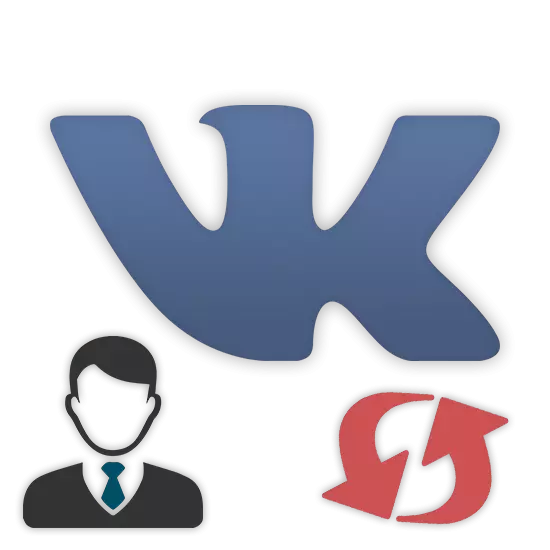
VKontakte的社交网络以及完全不同的类似网站,为其用户提供仅限上传和分享任何图片和照片,还可以将它们作为个人资料的大写图像安装。与此同时,VK在这方面不会以任何方式限制用户,允许您将完全任何图片和图纸作为大写照片安装。
安装化身vkontakte.
迄今为止,VK允许您以两种方式设置配置文件照片,具体取决于先前加载的图像的存在或不存在。VK管理层为其用户建立了极低的限制级别,因此可以从字面上安装了配置文件照片。但即使考虑到这一点,别忘了这个社交网络的一般规则。
加载新的头像
首先,请注意,可以以最流行的格式下载并安装为主要照片档案图像。列表中包含以下文件扩展名:
- jpg;
- PNG;
- GIF。
每个提到的方面都涉及网站VK.com上的任何图形文件。
此外,值得一提的是,您随时方便您可以更改缩略图的现有缩放和定位。出于这些目的,请使用特殊的设置点“更改缩略图”,当将鼠标光标悬停在预定的配置文件照片上时,会出现。

您可以随时轻易应用由网站的基本编辑器提供的一些图形效果,而不会出现任何问题。将鼠标光标悬停在帐户头像并选择“添加效果”时,可以打开此编辑器的主窗口。

这一切结束了通过下载新图片来实现概要文件的变化的所有细微差别。
使用预下载的图像
作为初始图像安装新的用户配置文件头像,一旦下载到社交网络VKontakte的网站,就可以执行完全任何其他图片。注意这一方面是用作属于这些图像的化身的能力,这些图像也是页面上的照片相册中的图像。同时,它可以是来自墙壁的图像和通常的保存图片。
在从任何相册安装新的AVA后,图片将自动重复为特殊文件夹“来自我的页面的照片”.
- 查找并将图片保存到您自己需要设置为个人资料照片的相册之一。
- 以全屏查看模式打开所选图像,将鼠标悬停在底部工具栏上的“更多”部分上。
- 在显示此图形文件的显示列表中,选择“制作照片配置文件”项。
- 完成操作后,您需要通过图片和缩略图的先前描述的缩放和定位过程,以便在页面上安装新的AVA作为主要照片。
- 一旦您保存新的头像,它将被建立为具有本文上一节中描述的所有方面和功能的配置文件模式。
该示例将通过从私有文件夹安装新的AVA来表示。“保存照片”.
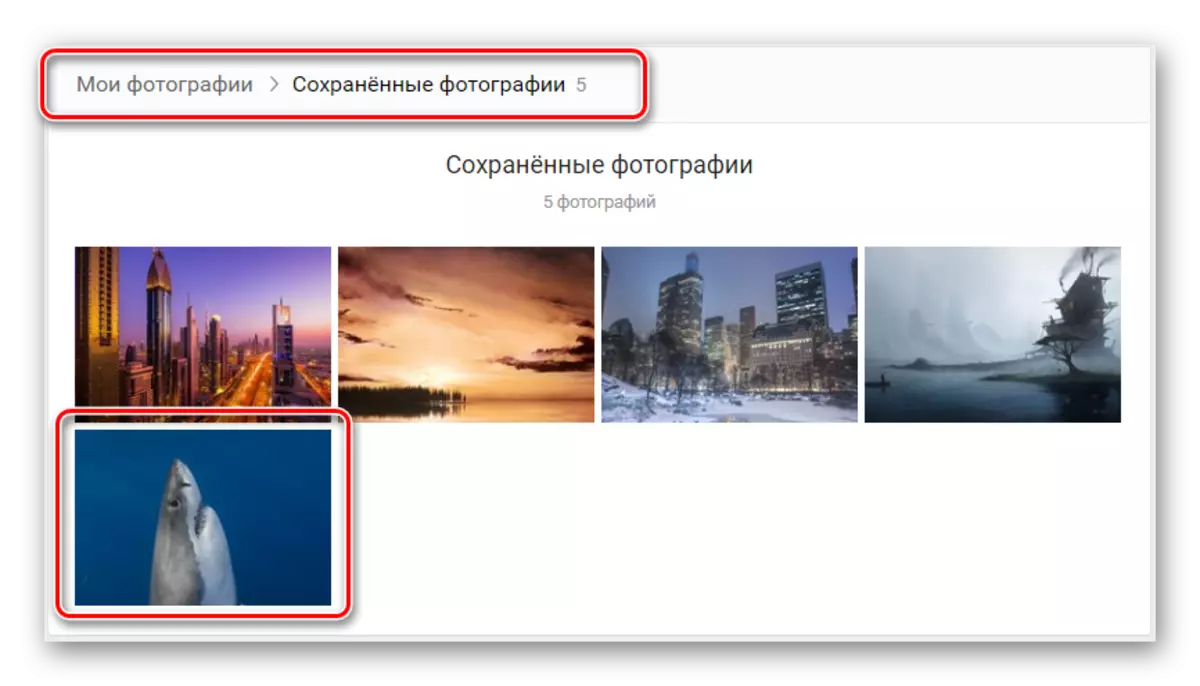

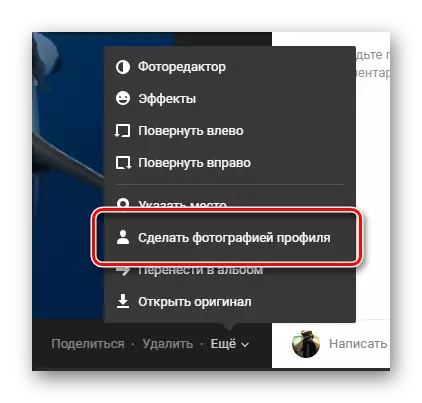
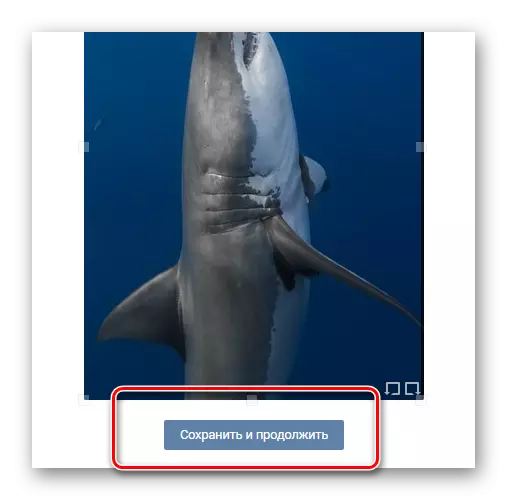
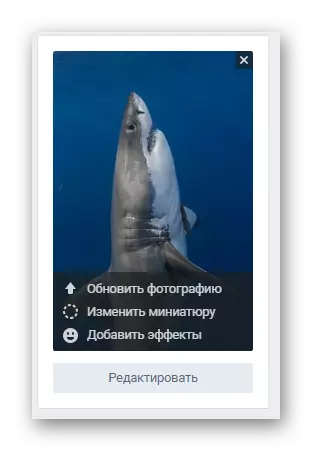
正如您所看到的,这种安装新的AVA是最简单的。
即时照片档案
作为补充,值得注意的是该网站的另一个相当重要的机会,感谢您可以直接安装新的头像,直接使用您的网络摄像头。当然,这种方法最适合积极使用VC的移动版本的人,但他们在这个社交网络中使用它。
从网络摄像头到图像捕获接口非常容易 - 出于这些目的,使用本文的第一部分,特别是来自第一个三分之一的项目。
- 从弹出窗口中呈现的文本中,查找链接“制作即时照片”,然后单击它。
- 在此功能的初始开始时,允许浏览器使用相机。
- 之后,将激活相机并显示相应的动态图像。
- 完成了拍摄对象的选择,请在将照片作为大写头像安装之前使用“拍摄快照”功能来转到图像设置过程。


在移动设备的情况下,不需要预先权限。
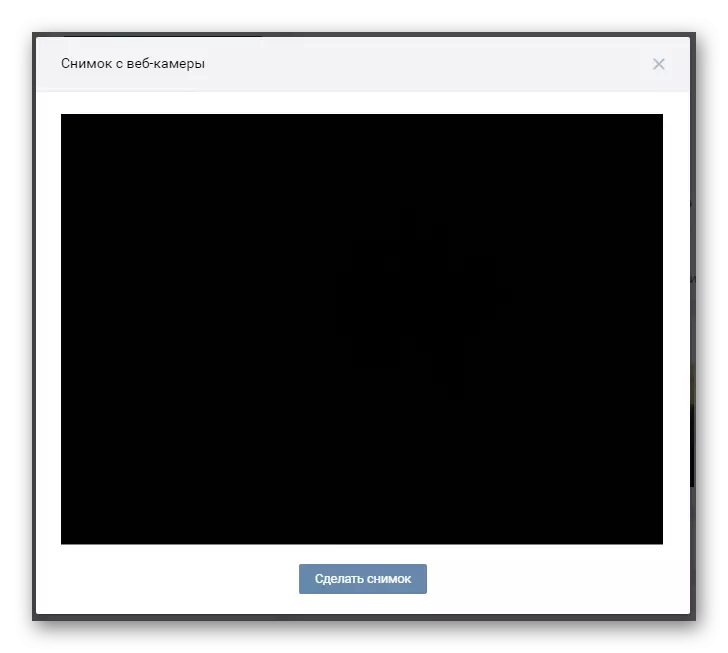
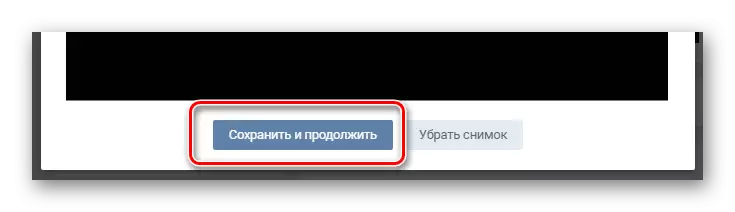
请注意,如果您的设备缺失或故障而不是网络摄像头,而不是捕获图像的所需窗口将出现一个特殊的通知,并直接返回一步,直接返回图片。
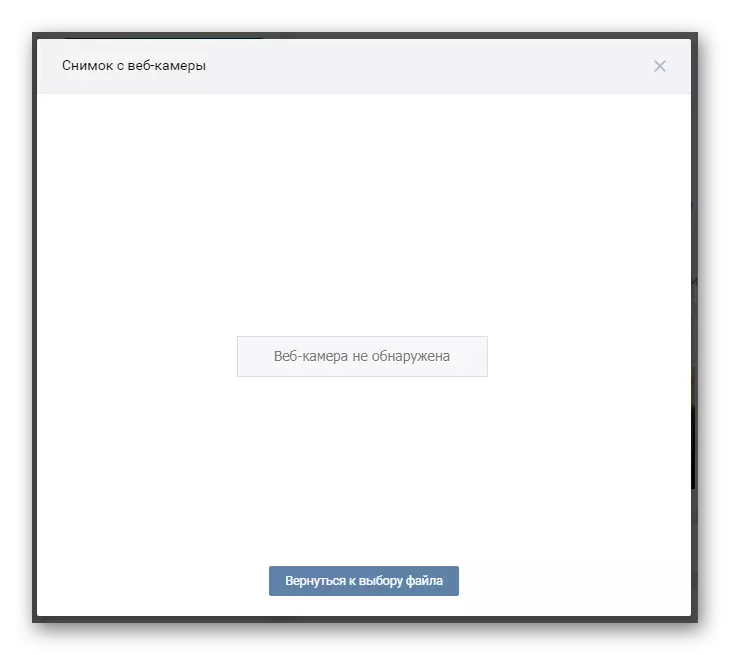
在此阶段,有关安装,下载和配置文件摄影中的更改的所有可能零件都不需要大的澄清。我们祝你有更大的优质照片!
